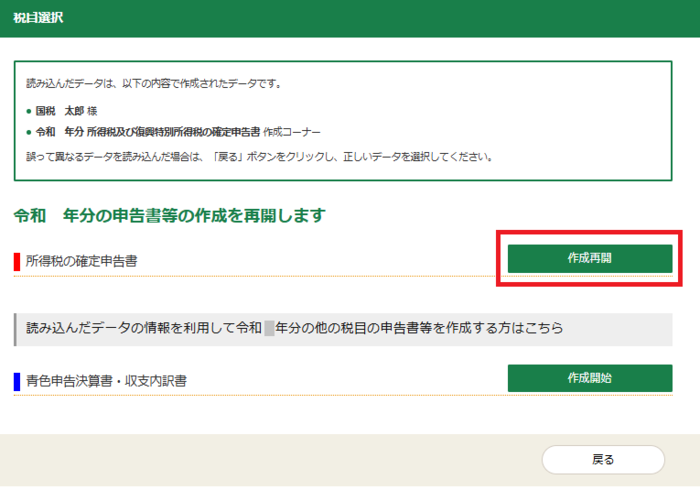他のブラウザ(Microsoft Edge)で作成を再開する方法
他のブラウザ(Microsoft Edge)で作成を再開するには、作成途中のデータを保存し、他のブラウザで確定申告書等作成コーナーを起動する必要があります。
操作方法について、下記のとおり掲載しておりますので、ご確認ください。
「基本情報の入力」画面から次の画面へ進むことができない場合
手順①
画面下部にある「前に戻る」ボタンをクリックして下さい。
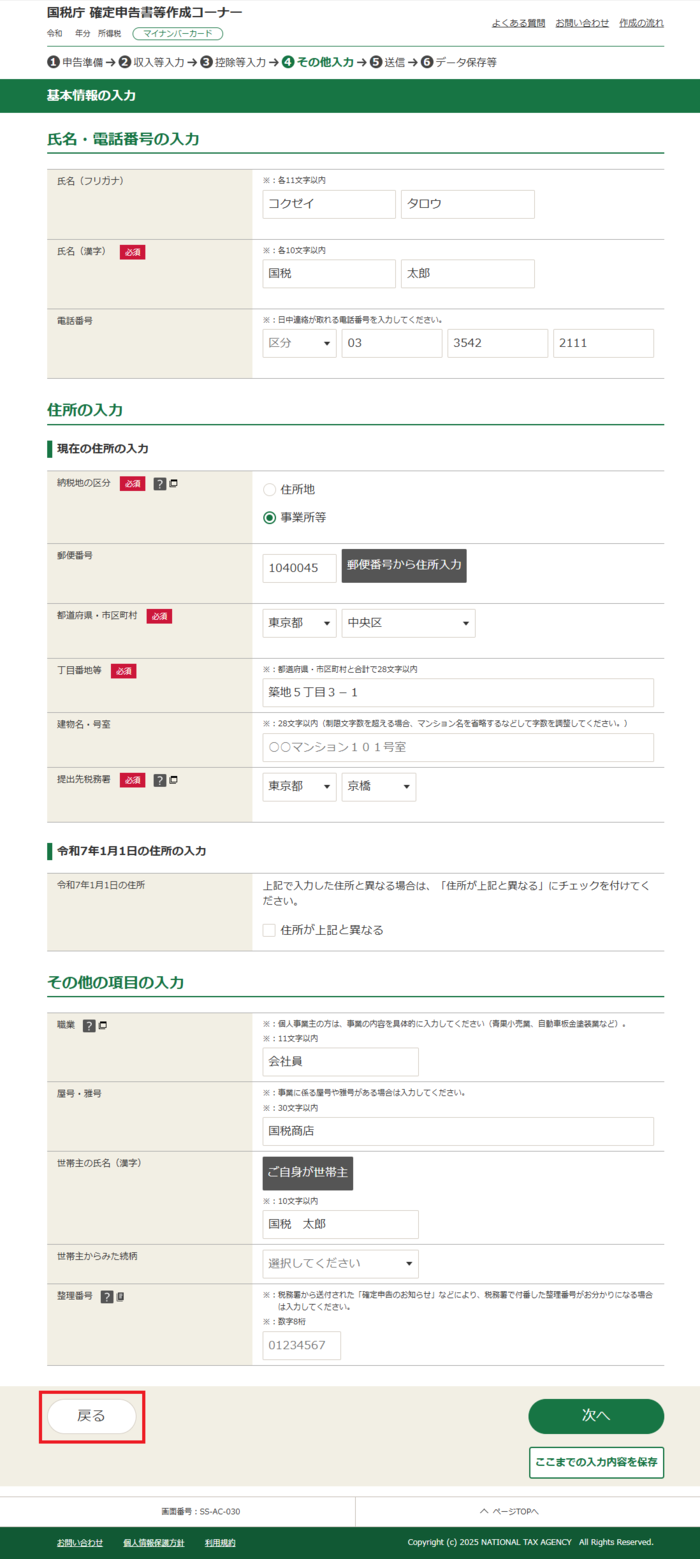
手順②
表示されたページの画面下部にある「ここまでの入力内容を保存する」を押し、画面の案内に従って、入力データを一時保存してください。
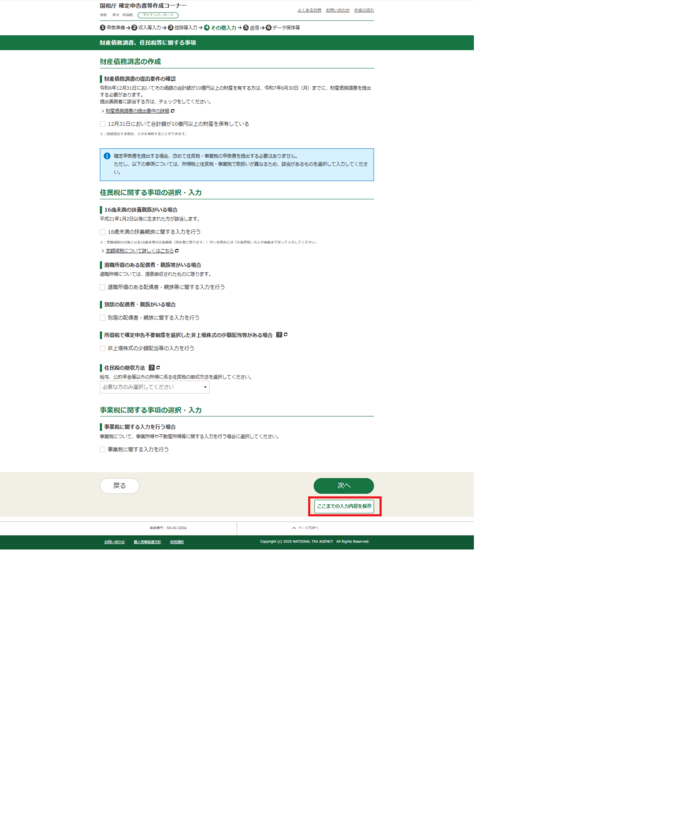
「マイナンバーの入力」画面から次の画面へ進むことができない場合
手順①
画面下部にある「前に戻る」ボタンをクリックして下さい。
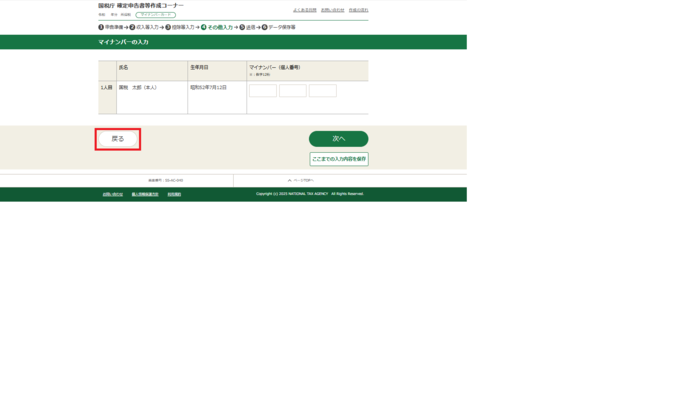
手順②
表示されたページの画面下部にある「ここまでの入力内容を保存する」を押し、画面の案内に従って、入力データを一時保存してください。
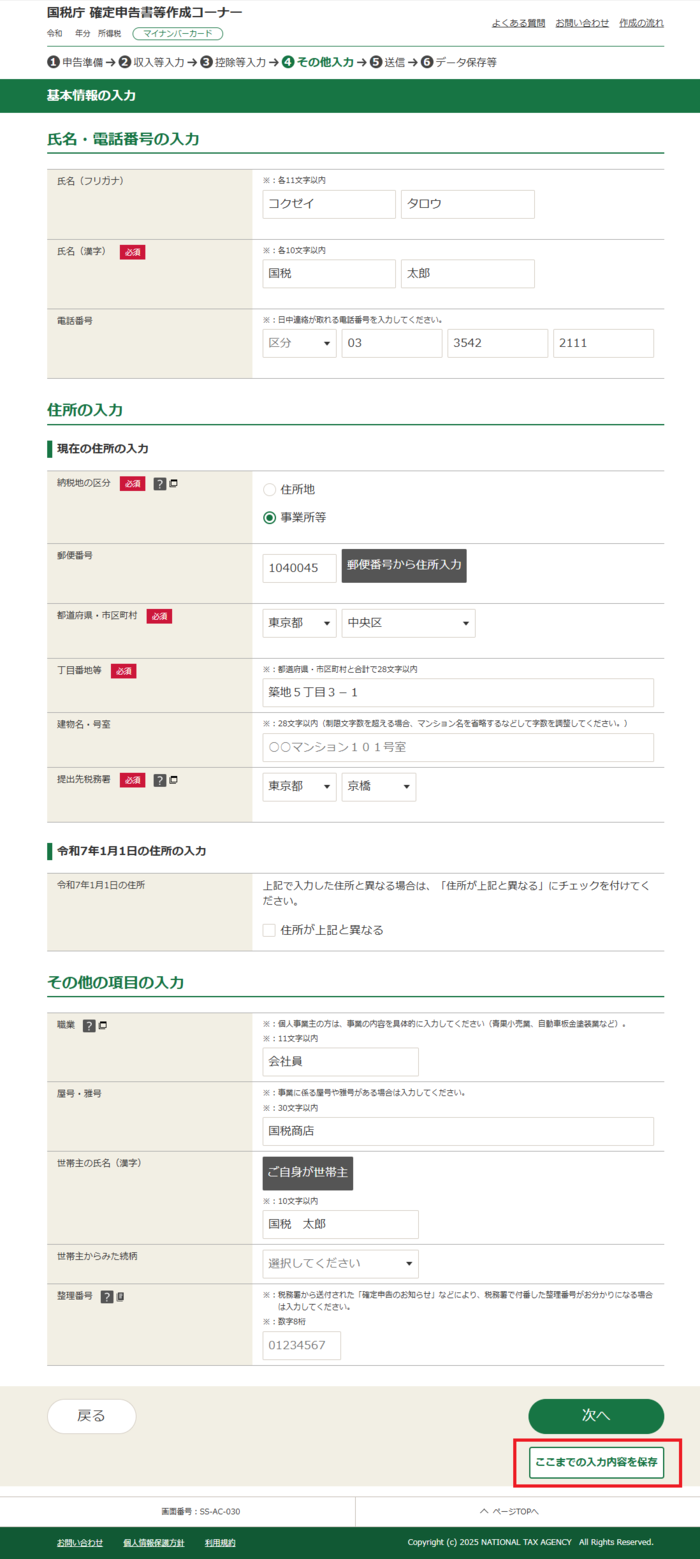
保存データを利用して作成を再開する方法
手順①
Microsoft Edgeで確定申告書等作成コーナーを起動し、「保存データを利用して作成」を押してください。
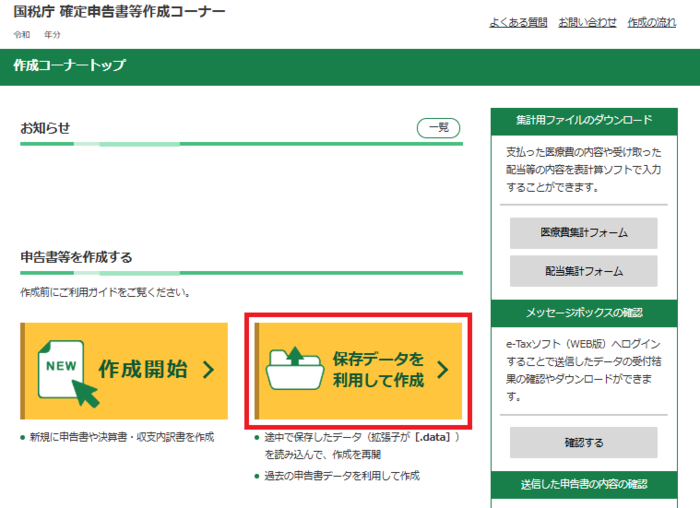
手順②
「保存データ利用方法の選択」画面が表示されますので、「途中で保存したデータを利用する」の「作成再開」ボタンを押してください。
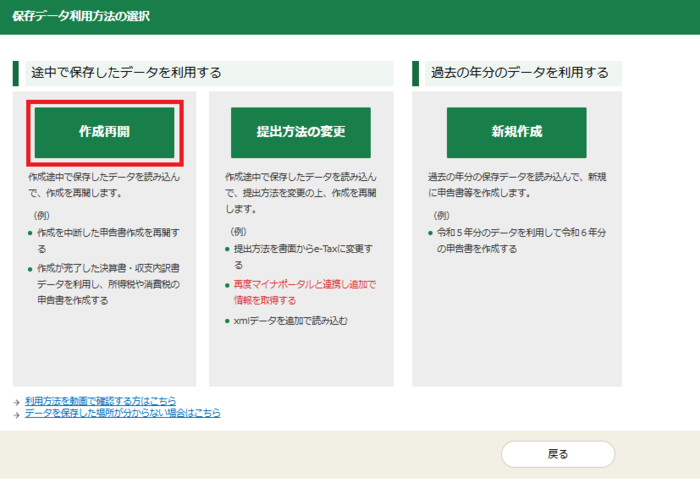
手順③
「保存データの読込」画面が表示されますので、「ファイルの選択」ボタンをクリックします。
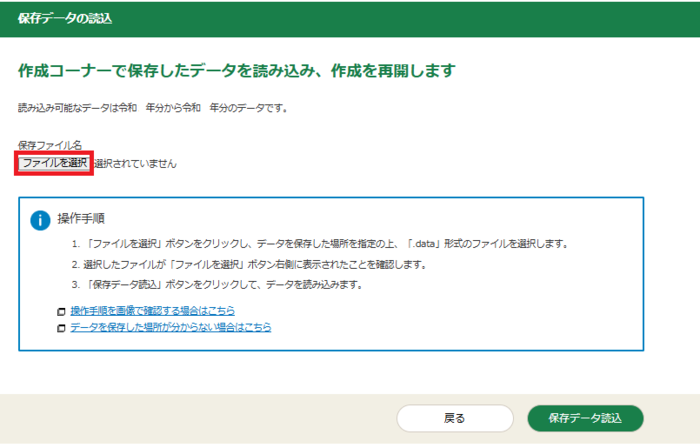
手順④
先ほど作成した保存データを選択してください。
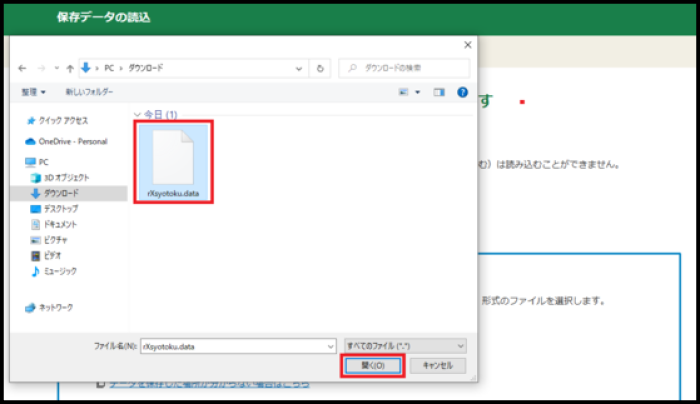
手順⑤
「ファイルの選択」ボタンの横に、選択した保存データが表示されていることを確認の上、画面右下にある「保存データ読込」ボタンをクリックしてください。
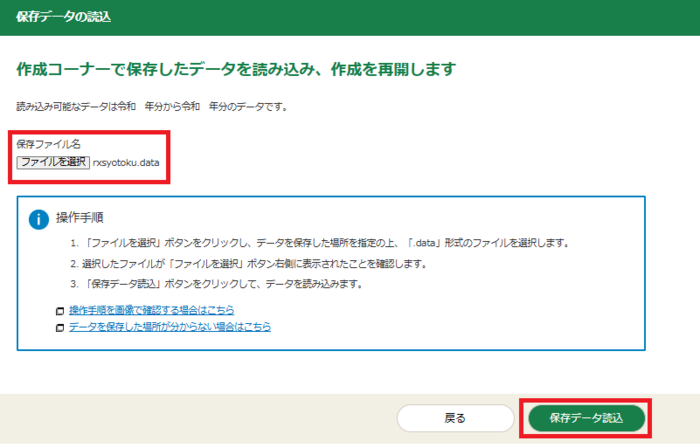
手順⑥
「税目選択」画面が表示されますので、「所得税の確定申告書」という文言の右側にある「作成再開」ボタンを押していただくことで、確定申告書の作成を再開することができます。